固定IPアドレスの払い出しについて
ポート開放を行うにはIP固定で説明したようにローカルIPアドレスを固定する必要があります。当サイトでは、ごく基本的(一般的)なポート開放手順として、パソコン側でIPアドレスを固定する作業を紹介していますが、その作業をパソコン側ではなく、ルータ側で行うというのがここで紹介する「固定IPアドレスの払い出し」になります。
この作業を行えば、パソコン側でIPアドレスを固定する必要がなくなるというメリットがありますので、外出先で使用することが多いノートパソコンにポートを開けたい場合や、パソコン側でIPアドレスを固定してもうまくいかなかった場合などはこの方法を一度お試しください。
(ノートパソコンの場合はネットワークの変化に対応するためIPアドレスを固定しないほうが無難と思われます。)
※現在パソコン側でIPアドレスを固定されている場合は、ルータ側で固定IPアドレスの払い出しを行う前に、パソコン側で固定したIPアドレスを自動取得に戻してしておいてください。パソコン側ルータ側双方でIPアドレスを固定した場合でも特に問題はないと思われますが、稀にエラーが起こる可能性も考えられますので元に戻しておくことを推奨します。
固定IPアドレスの払い出し方法
固定IPアドレスの払い出し方法について説明します。
このページでは、設定例としてNTT光プレミアム CTUを使って説明します。当然ルータによって設定方法は異なりますが、お使いのルータがCTUでない場合でも、基本的な設定方法は同じですので是非参考にしてみてください。
まずはポート開放に使用するパソコンのMACアドレス(物理アドレス)を確認します。
【スタートメニュー】 → 【ファイル名を指定して実行】とクリックし、【名前】の空白に【cmd】と入力し、【OK】をクリックします。
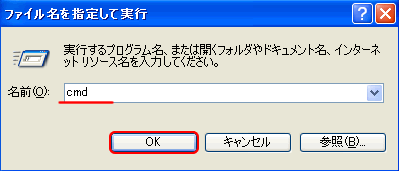
上記方法で何も表示されないときは、【スタートメニュー】 → 【すべてのプログラム】 → 【アクセサリ】 と進み【コマンド プロンプト】をクリックします。
【コマンドプロンプト】の画面が表示されるかと思います。
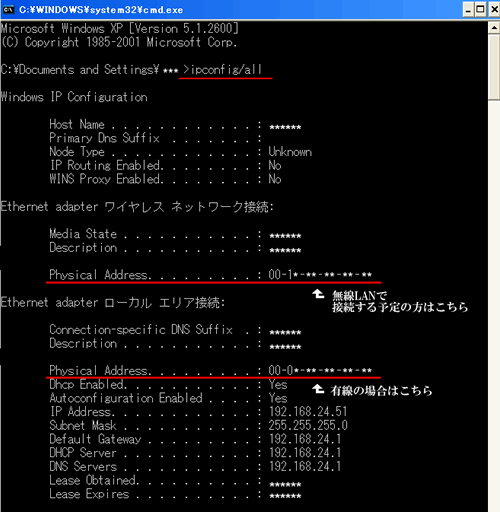
コマンドプロンプトに【ipconfig/all】と入力し【Enter】を押すと上記画面が表示されますので、上記画像赤線の「Physical Address」をメモに取ります。このPhysical Addressが貴方のパソコンのMACアドレスです。
※CTU経由で無線LANにて接続する予定の方は、二重ルータの設定が必ず必要になります。固定IPアドレスの払い出しの前後どちらでも構いませんので、二重ルータの設定を行ってください。二重ルータの設定方法はこちらをご確認ください。
MACアドレスをメモに取ったら、次にCTUにログインします。
https://ctu.fletsnet.com/
↑こちらよりCTUにアクセスできます。
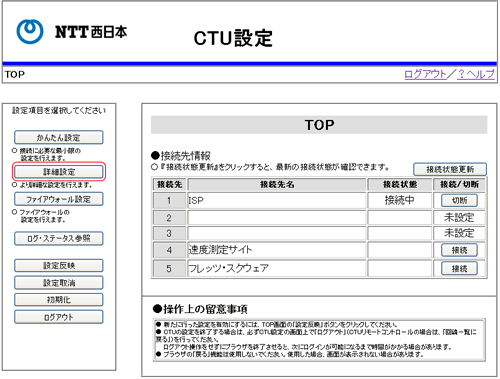
CTUのログイン後、画面左の【詳細設定】をクリック。
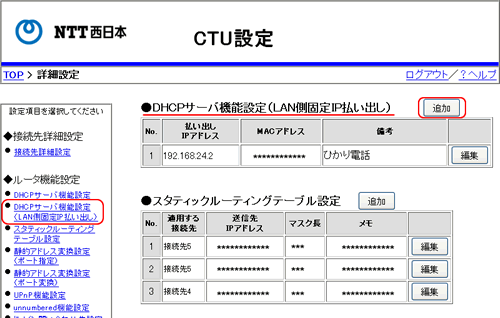
設定項目の中の【DHCPサーバ機能設定(LAN側固定IP払い出し)】をクリックすると上記画面が表示されるので、【追加】をクリック。
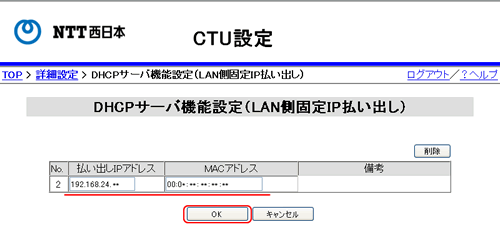
ここで先ほどメモに取ったMACアドレスを入力し、払い出しIPアドレスには【192.168.24.x】を入力します。
※【x】は、51~255までの間の好きな数字を入力してください。このIPアドレスが貴方のパソコンのIPアドレスになります。
ただし、今設定を行っているパソコンとは別に他のパソコンや周辺機器(プリンタ等)をCTUに接続している場合は、それらのものとIPアドレスが重複しないように注意してください。
(IPアドレスを本体側(パソコン・周辺機器側)で固定している場合のみ注意が必要。自動取得になっている場合は何も気にする必要はありません。)
※先程コマンドプロンプトでメモに取ったMACアドレスは、英数字の中に【-(ハイフン)】が使用してあったと思いますが、ここでの入力には【-(ハイフン)】を、【:(セミコロン)】に変更して使用します。
入力例 ⇒ 00:01:A1:B2:CD:E5
入力した英数字に間違いがないことを確認し【OK】をクリック。
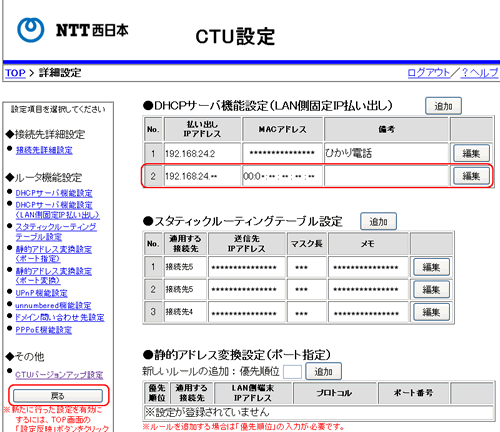
【戻る】をクリック。
(あとは【設定反映】ボタンで前画面に戻り設定を反映させて完了です。続けてポートを開ける場合は戻らずこのままポートを開けてください → 光プレミアム CTUポート開放設定)
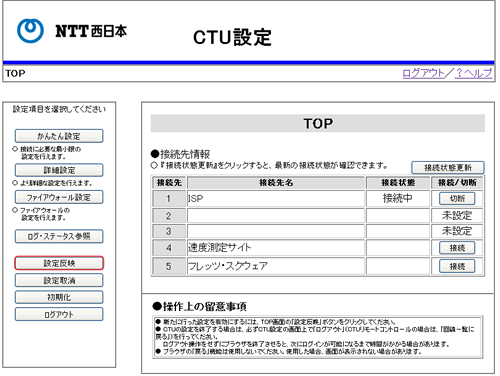
【設定反映】をクリック。
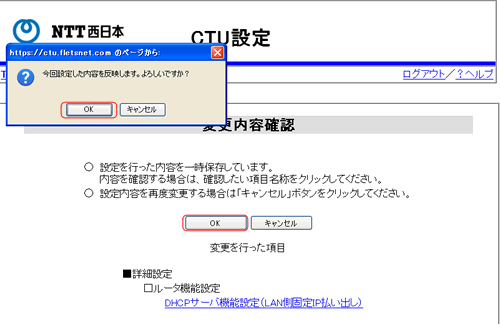
【OK】をクリック。
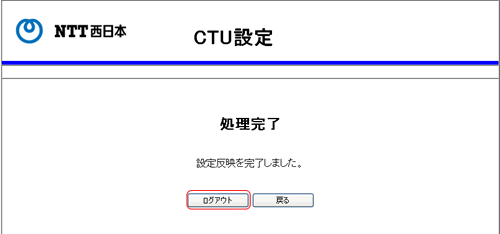
設定が反映されたら、【ログアウト】をクリックして設定完了です。
注意!
※必ず【ログアウト】をクリックして、CTU からログアウトして下さい。
ブラウザをそのまま閉じてしまいますと、ログイン状態が維持されてしまう可能性があり、30分近く最ログイン出来なくことが多々あります。
CTUの設定が終わった後は、パソコン側でIPアドレスを反映させるためにネットワークを一度切断し、IPアドレスを再取得してください。
(再起動でもOKです)
IPアドレスを取得したらマイネットワークを表示し、パソコンのIPアドレスが先ほど自分が指定したIPアドレスになっているか確認してます。
IPアドレスは【マイネットワーク】右クリック、プロパティ → 【ローカルエリア接続】右クリック、状態 →【サポート】にて確認できます。
ワイヤレスの方は 【ワイヤレスネットワーク接続】にてご確認ください。
※ワイヤレスの方は二重ルータの設定をした後でないとここでの設定は反映されません。必ず二重ルータの設定を行ってください。
二重ルータの設定方法はこちらをご確認ください。
以上で固定IPアドレスの払い出し作業は完了です。
Googleサイト内検索
NTT
COREGA
BUFFALO
Yahoo! BB
NEC Aterm
二重ルータ
メインメニュー
Information
- 関連リンク -
- ESET Smart Security
- 2年連続!
最優秀ウイルス対策ソフトの上位版。
検出率No.1・軽さNo.1。
警視庁でも採用中!
未知のウイルスに強く、メッセンジャー、スカイプ、USBウイルスにも対応!
今、最も多く乗り換えられているウイルスソフト! - 1万円で買えるノートPC特集
- 待った無しの早い者勝ち!
1万円以内で買えるデジタルドラゴンのノートPC特設ページ。 - ドスパラWEB限定セール
- ドスパラWEB限定セール会場!PCパーツ、ソフトウェア、デジタル家電‥他が、特化価格!
随時更新されるアイテムは要チェック!
